適用対象: WatchGuard Advanced EPDR、WatchGuard EPDR、WatchGuard EDR、WatchGuard EPP
WatchGuard Endpoint Security では、タスク ページでタスクを変更、コピー、キャンセル、削除することができます。タスク リストは .CSV ファイルにエクスポートすることもできます。
未発行のタスクを変更する
タスクの編集 ページでは未発行タスクを変更することができます。
未発行のタスクを変更するには、以下の手順を実行します。
- タスク ページで、タスクを選択して、タスクの編集 ページを開きます。
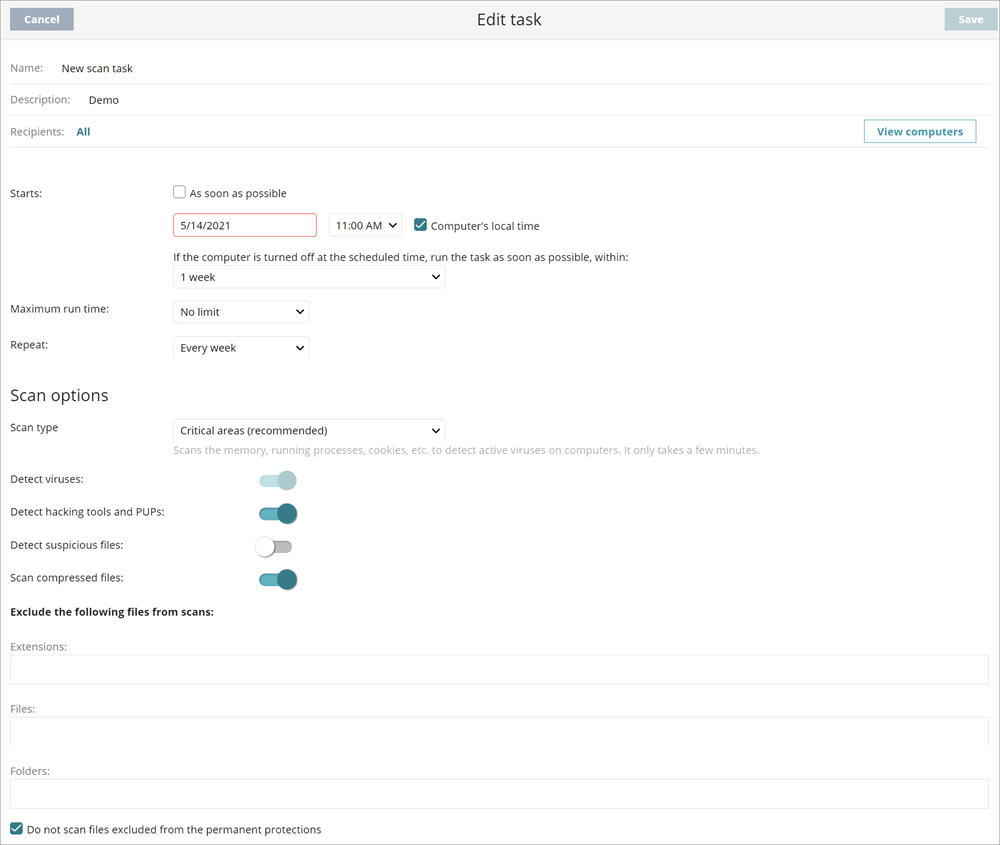
- タスクを編集します。
- 右上隅にある 保存 をクリックします。
発行済みタスクを変更する
発行済みタスクの場合は、名前と説明のみを変更することができます。発行済みタスクの他のフィールドを変更するには、タスクのコピーを作成する必要があります。
発行済みタスクの名前または説明を変更するには、以下の手順を実行します。
- タスク ページで、変更する発行済みタスクを選択します。

- 発行済みタスクの名前または説明を編集します。
- 右上隅にある 保存 をクリックします。
タスクをコピーする
タスクをコピーすると、その設定もすべてコピーできます。タスクに受信者が含まれている場合は、それらをコピーするかどうかを選択できます。
タスクをコピーするには、以下の手順を実行します。
- タスク ページで、コピーするタスクを見つけます。
- タスクの横にある
 を選択します。
を選択します。 - 受信側ありのコピー または 受信側なしのコピー を選択します。
タスクのコピー ページが開きます。

- コピーしたタスクを編集します。
- 右上隅にある 保存 をクリックします。
発行済みタスクをキャンセルする
タスクをキャンセルするには、以下の手順を実行します。
- タスク ページで、キャンセルするタスクの横にあるチェックボックスを選択する、またはリストの上部にあるチェックボックスを選択してすべてのタスクを選択します。
- 1 つのタスクをキャンセルするには、キャンセルするタスクの下にある キャンセル をクリックします。

- 選択された複数のタスクをキャンセルするには、リストの上にある キャンセル をクリックします。
- OK をクリックします。
これにより、タスクはキャンセルされますが、タスク ウィンドウからは削除されないため、結果を表示することができます。

タスクを削除する
実行されたタスクが自動的に削除されることはありません。タスクを削除する前に、タスクをキャンセルする必要があります。
タスクを削除するには、以下の手順を実行します。
- タスク ページで、削除するタスクの横にあるチェックボックスを選択する、またはリストの上部にあるチェックボックスを選択してすべてのタスクを選択します。

-
 削除 をクリックします。
削除 をクリックします。
タスクを削除すると、タスクの結果も削除されます。
タスクをエクスポートする
タスクのリストは .CSV ファイルにエクスポートすることができます。
タスク リストをエクスポートするには、以下の手順を実行します:
- タスク ページで
 をクリックします。
をクリックします。
Configure a Scheduled Patch Installation Task